[IT 꿀팁 #17] 애플워치 스크린샷 & 아이폰 찾기 꿀팁!!!

안녕하세요. IT 필수 지식을 공유하는 IT Essential입니다.
오늘은 애플워치에서 스크린샷을 찍는 방법과 근처 내 아이폰을 찾는 기능에 대해 포스팅해보도록하겠습니다.
먼저, 애플워치에서 스크린샷 기능을 사용하기위해서는 해당 설정이 켜져있는지 확인을 해야합니다.
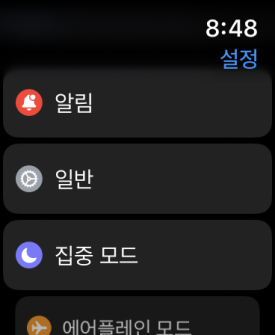
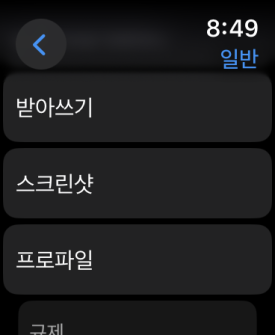
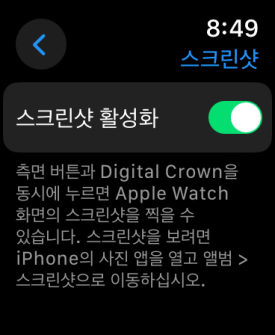
애플워치의 설정앱에 들어간 후 일반 > 스크린샷 > 스크린샷 활성화를 선택해주시면 설정을이 완료됩니다. 그런 다음 스크린샷을 찍길 원하는 화면에서 애플워치의 두 버튼 (측면 버튼 + 디지털크라운)을 동시에 눌렀다가 떼주시면 스크린샷 애니메이션과 함께 저장이 완료됩니다.
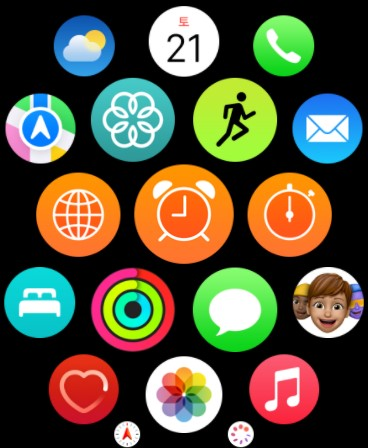
스크린샷은 애플워치와 연결된 내 아이폰 사진첩에서 위와 같이 확인하실 수 있습니다. 참 쉽지 않나요?
그럼 이번엔 애플워치를 이용하여 내 아이폰을 찾는 방법을 포스팅해보도록 하겠습니다. 바로 애플워치의 "iPhone에 핑하기" 기능을 이용해서 주변에 있는 내 아이폰을 소리와 함께 찾을 수 있습니다. 저도 가끔 핸드폰을 가방에 넣어두고 찾을때 잘 쓰는 기능입니다.
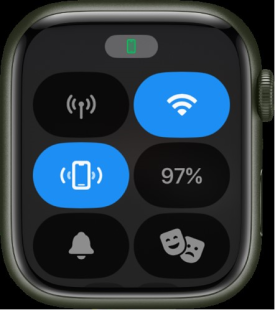

아이폰에 핑 보내기 기능은 더 간단합니다. 먼저 애플워치 제어창을 열고 위 이미지의 휴대폰 모양의 아이콘을 선택해주면 근처 아이폰에서 벨소리 알람이 출력하게됩니다. 만약 어두운 곳에서 아이폰을 찾는다면 해당 아이콘을 누른채 유지하고있으면 아이폰에서 플래쉬와 함께 알람 소리가 출력되니 더 쉽게 찾으실수 있습니다. 또한 이번 애플워치9 시리즈에서는 해당 기능에서 아이폰과 애플워치의 거리를 나타나게하여 더욱 더 정밀하고 쉽게 아이폰을 찾을 수 있게 되었습니다. 여러분도 내 아이폰이 주변에 없다면 당황하시지 말고 이 기능을 활용해보시길 바랍니다.
이상으로 오늘의 IT꿀팁 여기서 마치겠습니다.
행복한 주말 보내시길 바랍니다.
여러분의 IT필수지식을 공유하는,
-IT Essential-